win10访问共享文件夹错位怎么办
更新时间:2024-06-04 12:43:18作者:xiaoliu
在使用Win10访问共享文件夹时,有时候会出现错位的情况,让人感到困扰,而当我们打开软件时显示错位,更是让人无法正常使用。不过不用担心这些问题都可以通过一些简单的解决方法来解决。接下来我们将介绍一些解决Win10访问共享文件夹错位和软件显示错位的方法,帮助大家顺利解决这些问题。
操作方法:
1.我们随便以一款程序为例子,错位的话是下图显示的。
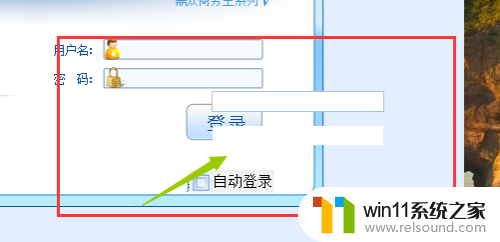
2.这个时候我们鼠标右击我们桌面的空白处点击显示设置。
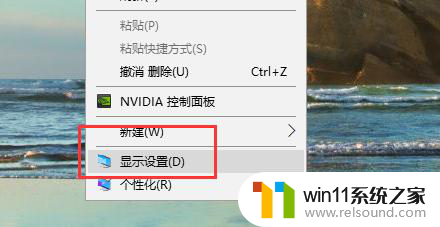
3.点击显示设置之后我们依次点击下面的显示。
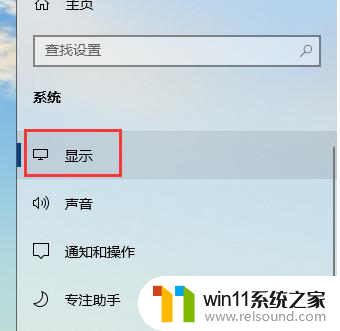
4.找到显示之后我们看到下面有一个缩放的更改。
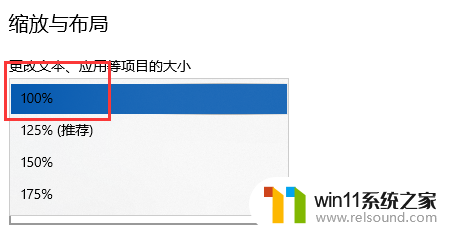
5.我们把他设置为100%然后注销重启。
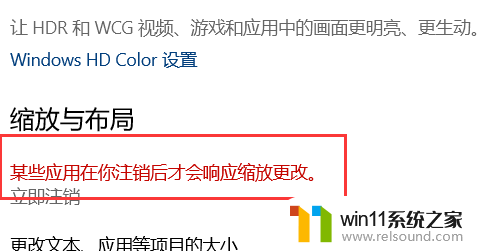
6.再次打开刚才的程序就会发现正常了。
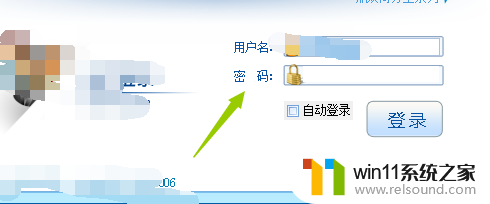
以上就是win10访问共享文件夹错位怎么办的全部内容,如有不清楚的用户可以参考以上步骤进行操作,希望对大家有所帮助。
- 上一篇: win10系统查看显卡型号
- 下一篇: win10怎么把桌面的文件转移到盘
win10访问共享文件夹错位怎么办相关教程
- windows10怎么共享文件夹 windows10共享文件夹在哪里设置
- windows10怎么给文件夹设置密码 windows10电脑文件夹怎么设置密码
- win10管理员权限删除文件夹的解决方法 win10需要权限才能删除文件怎么办
- win10隐藏文件显示怎么设置 win10隐藏文件夹如何显示出来
- win10游戏存档在c盘哪个文件夹
- win10电脑怎样共享
- win10鼠标与实际位置偏移怎么办 win10鼠标和实际位置不一样修复方法
- windows10怎么显示文件后缀名 windows10如何显示文件后缀名格式
- win10打印机共享重启后不能用了
- win10删除桌面文件需要刷新才会消失如何解决
- win10不安全连接怎么设置为安全
- win10怎么以兼容模式运行程序
- win10没有wlan连接选项
- 怎么检查win10是不是企业版
- win10怎么才能将浏览过的记录不自动保存
- win10无法打开gpedit.msc
win10系统教程推荐